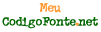- Códigos
- Assistentes
- Artigos/Dicas
- Widgets
- Serviços
- Expediente
- Parceiros

Wednesday, 25 de February de 2004
Python e ADO
No ambiente Windows o acesso a banco de dados torna-se bem simples com a utilização
do ADO (Active Data Objects), sigla bem comum para os programadores VB e ASP. Aliás,
programadores VB conseguirão traçar alguns paralelos em relação a utilização do ADO
entre as linguagens (VB e Python) neste tutorial. O ADO pode ser utilizado por
qualquer linguagem que dê suporte a tecnologia COM (Common Object Model), como C++,
xHarbour, VB, Delphi, e é claro, Python! Sim, se você não sabia, Python tem suporte
à COM através da utilização do módulo win32com disponível no pacote win32all (Win32
Extensions do Mark Hammond). Portanto, um dos requisitos para seguir os exemplos
deste tutorial é que você possua o pacote win32all instalado, tanto baixando o mesmo
da página do criador (http://starship.python.net/crew/mhammond) ou instalando uma
distribuição do Python que já venha com o pacote (como o ActivePython, em
http://www.activestate.com). Além disso, você também deve ter o ADO instalado (a últ
ima versão é a 2.7, atualmente, e pode ser baixado no site da Microsoft ou
http://www.graymalkin.globalhosts.com.br/files/mdac_typ.zip) além do driver JET 4.0
(também no site da Microsoft ou
http://www.graymalkin.globalhosts.com.br/files/jetsetup.zip). É bom lembrar que
neste tutorial estarei usando um banco de dados Access como exemplo (aqui não
ensino como criá-lo, você deverá usar um já existente), porém o ADO permite se
conectar a outros bancos como MySQL, SQL Server, Firebird, etc., desde que seja
utilizado o provedor correspondente. Bem, agora, com tudo instalado, mãos à obra.
Última nota: estarei comentando não só a utilização do ADO no Python, bem como
aspectos da própria linguagem, para que o leitor (que pode ser um programador
iniciante, assim como eu) não fique "no espaço" do porquê que tal coisa foi escrita
de tal modo.
Em primeiro lugar você deve criar os objetos do ADO, fazendo o seguinte:
import win32com.client #importa o módulo para criar os objetos cn = win32com.client.Dispatch("ADODB.Connection") rs = win32com.client.Dispatch("ADODB.Recordset")
O objeto 'cn' será usado para manipular a conexão com o banco de dados (no nosso
caso, com o arquivo físico) e o 'rs' será usado para manipular uma tabela do banco
de dados. Necessariamente, você só precisa criar um Connection e quantos Recordsets
forem necessários. Vejamos agora como abrir a conexão:
cn.Open("Provider=Microsoft.Jet.OLEDB.4.0;Data Source=c:\diretorio\arquivo.mdb")
Lembre-se que o Python é sensível ao caso, portanto você deve escrever "Open" e não
"open". E o quê quer dizer a string passada? Essa string, chamada string de conexão,
é que define qual provedor de acesso [Provider] será utilizado e qual o banco de
dados [Data Source] (no nosso caso é um arquivo físico, mas em BDs do tipo
cliente-servidor será só o nome do banco). E qual o motivo das "\" ao invés de ""?
Isso se deve ao fato de que a "" tem um significado especial no Python. A junção da
"" com determinadas letras forma caracteres especiais como o Enter (representado
por ""). Então para que a "" apareça realmente é necessário que ela seja dobrada.
Faça o teste no interpretador do Python digitando print '' e
print '\' , e você verá o resultado.
Abrindo a tabela agora:
sql = "SELECT * FROM tabela" rs.Open(sql, cn, 2, 3)
Primeiro, definimos sql como uma string com um comando na linguagem SQL (no nosso
caso, não precisa-se necessariamente utilizar uma sintaxe SQL, bastava colocar o
nome da tabela, todavia é mais interessante utilizar SQL). Como segundo argumento
passamos a conexão ativa que é 'cn'. Mas, e esse 2 e 3, o quê significam? O primeiro
(2) significa como a tabela deve ser aberta (para escrita e leitura, somente para
leitura, etc). Você pode também utilizar variáveis-objetos no lugar, definindo-os:
adOpenDynamic = 2 #leitura e escrita (permite ver alterações ou exclusões feitas por outros usuários) adOpenForwardOnly = 0 #permite somente que você avance aos registros posteriores, perdendo-se os anteriores adOpenKeyset = 1 #leitura e escrita (não permite ver alterações ou exclusões feitas por outros usuários) adOpenStatic = 3 #permite somente leitura
O segundo valor (3) representa como a tabela ou o registro devem ser trancadas
(locked). Ele pode assumir os seguintes valores:
adLockBatchOptimistic = 4 adLockOptimistic = 3 adLockPessimistic = 2 adLockReadOnly = 1
Descobrindo os campos existentes na tabela aberta:
for f in rs.Fields: print f.Name
Apesar de rs.Fields não ser exibido como uma lista (se você tentar print rs.Fields o resultado será>) ele pode ser usado em uma
iteração com o for. Daí, a cada iteração escrevemos a propriedade Name de "f", que
representa o nome do campo. Outra propriedade existente é a propriedade Type que
representa o tipo de dados contido no campo.
Exibindo registros da tabela aberta:
print rs.Fields['campo1'].value print rs.Fields['campo2'] print rs.Fields('campo3')
Para exibir o conteúdo dos campos as três formas acima são válidas. A primeira
explicita que você quer a propriedade "value" do campo, a segunda utiliza a
propriedade padrão (que é a "value") e a terceira utiliza Fields() como uma função
cujo paramêtro é o nome do campo.
Adicionando registros na tabela aberta:
rs.AddNew() #inicia a inclusão do registro rs.Fields['campo1'].value = "valor1" #coloca um valor no campo 'campo1' rs.Fields['campo2'].value = 5 #coloca um valor no campo 'campo2' rs.Fields['campo3'].value = "valor3" # coloca um valor no campo 'campo3' rs.Update() #finaliza a inclusão do registro
Note que para leitura do valor de um campo você pode fazer print rs.Fields("codigo") (utilizando "()") ou print rs.Fields["codigo"] , no
entando para gravação você deve utilizar "[]", como no exemplo acima. O motivo é
óbvio, já que os "()" representam a utilização de uma função e você não pode
atribuir um valor à chamada de uma função. O melhor mesmo é se acostumar a utilizar
apenas "[]", para evitar confusão.
Procurando um registro:
criterio = "valor=5" rs.Find(criterio) if rs.Eof: print "Registro não encontrado!" else print "Registro encontrado!"
Outro exemplo:
criterio = "nome='Junior'" rs.Find(criterio) if rs.Eof: print "Registro não encontrado!" else print "Registro encontrado!"
O primeiro exemplo procura um registro cujo campo "valor" seja igual a 5 e o segundo
exemplo procura um registro cujo campo "nome" seja igual a string "Junior".
Necessariamente, o método Find() só precisa do primeiro paramêtro que é uma string
contendo a condição (critério) que deve ser atendido para que um registro seja
encontrado. A seguir, verificamos se a propriedade Eof (End of file) do registro é
verdadeira (1) ou falsa (0). Isso se deve ao fato de que se o registro não for
encontrado, o ponteiro do banco de dados ficará posicionado no final do arquivo, e
quando isso ocorre Eof se torna 1. A partir disso, conclui-se se o registro foi ou
não encontrado.
Apagando um registro:
rs.Delete()
Sim, é simples assim, lembrando que você deve estar posicionado no registro que você
quer apagar. Para o posicionamento (movimentação) você pode utilizar o método Find()
para encontrar o registro, ficando automaticamente posicionado nele. Ou utilizar um
dos seguintes métodos:
rs.MoveFirst() #vai para o primeiro registro rs.MoveLast() #vai para último registro rs.MoveNext() #vai para o próximo registro rs.MovePrevious() #vai para o registro anterior
Um exemplo de movimentação:
rs.MoveFirst() #vai para o primeiro registro while not rs.Eof: #enquanto não for o final do arquivo print rs.Fields['campo1'].value #escreve o conteúdo de "campo1" do registro rs.MoveNext() #vai para o próximo registro
Nesse exemplo, ele vai para o primeiro registro e em seguida vai mostrando o
conteúdo do campo "campo1" até que chegue ao final da tabela (após o último
registro, ou seja, EOF).
Fechando uma tabela e a conexão:
rs.Close() cn.Close()
Simplesmente fecha a tabela e a conexão, sendo bom fazê-lo a fim de garantir que os
dados sejam gravados no disco.
O ADO não se limita as propriedades e métodos citados neste tutorial, existindo
vários outros de grande importância mas que não citei (como Bof, CancelUpdate(),
RecordCount, Filter, Requery(), State, CursorLocation, etc.).
Bem, finda aqui o nosso pequeno tutorial que visa demonstrar o básico para a
utilização do ADO no Python, além de exaltar a versatilidade da linguagem Python.
Mostra também como programadores VB (como eu!) podem facilmente aprender Python e
usufruir de conhecimentos já adquiridos. Para aqueles que já usam ADO no VB, basta
apenas adaptar a sintaxe. E para aqueles que queriam um método fácil de acessar
bancos de dados no Windows fica aí a dica.
Qualquer dúvida, correção, crítica ou sugestão são mui bem aceitos por parte do
autor, que pode ser contactado através do email: [email protected]
do ADO (Active Data Objects), sigla bem comum para os programadores VB e ASP. Aliás,
programadores VB conseguirão traçar alguns paralelos em relação a utilização do ADO
entre as linguagens (VB e Python) neste tutorial. O ADO pode ser utilizado por
qualquer linguagem que dê suporte a tecnologia COM (Common Object Model), como C++,
xHarbour, VB, Delphi, e é claro, Python! Sim, se você não sabia, Python tem suporte
à COM através da utilização do módulo win32com disponível no pacote win32all (Win32
Extensions do Mark Hammond). Portanto, um dos requisitos para seguir os exemplos
deste tutorial é que você possua o pacote win32all instalado, tanto baixando o mesmo
da página do criador (http://starship.python.net/crew/mhammond) ou instalando uma
distribuição do Python que já venha com o pacote (como o ActivePython, em
http://www.activestate.com). Além disso, você também deve ter o ADO instalado (a últ
ima versão é a 2.7, atualmente, e pode ser baixado no site da Microsoft ou
http://www.graymalkin.globalhosts.com.br/files/mdac_typ.zip) além do driver JET 4.0
(também no site da Microsoft ou
http://www.graymalkin.globalhosts.com.br/files/jetsetup.zip). É bom lembrar que
neste tutorial estarei usando um banco de dados Access como exemplo (aqui não
ensino como criá-lo, você deverá usar um já existente), porém o ADO permite se
conectar a outros bancos como MySQL, SQL Server, Firebird, etc., desde que seja
utilizado o provedor correspondente. Bem, agora, com tudo instalado, mãos à obra.
Última nota: estarei comentando não só a utilização do ADO no Python, bem como
aspectos da própria linguagem, para que o leitor (que pode ser um programador
iniciante, assim como eu) não fique "no espaço" do porquê que tal coisa foi escrita
de tal modo.
Em primeiro lugar você deve criar os objetos do ADO, fazendo o seguinte:
import win32com.client #importa o módulo para criar os objetos cn = win32com.client.Dispatch("ADODB.Connection") rs = win32com.client.Dispatch("ADODB.Recordset")
O objeto 'cn' será usado para manipular a conexão com o banco de dados (no nosso
caso, com o arquivo físico) e o 'rs' será usado para manipular uma tabela do banco
de dados. Necessariamente, você só precisa criar um Connection e quantos Recordsets
forem necessários. Vejamos agora como abrir a conexão:
cn.Open("Provider=Microsoft.Jet.OLEDB.4.0;Data Source=c:\diretorio\arquivo.mdb")
Lembre-se que o Python é sensível ao caso, portanto você deve escrever "Open" e não
"open". E o quê quer dizer a string passada? Essa string, chamada string de conexão,
é que define qual provedor de acesso [Provider] será utilizado e qual o banco de
dados [Data Source] (no nosso caso é um arquivo físico, mas em BDs do tipo
cliente-servidor será só o nome do banco). E qual o motivo das "\" ao invés de ""?
Isso se deve ao fato de que a "" tem um significado especial no Python. A junção da
"" com determinadas letras forma caracteres especiais como o Enter (representado
por ""). Então para que a "" apareça realmente é necessário que ela seja dobrada.
Faça o teste no interpretador do Python digitando print '' e
print '\' , e você verá o resultado.
Abrindo a tabela agora:
sql = "SELECT * FROM tabela" rs.Open(sql, cn, 2, 3)
Primeiro, definimos sql como uma string com um comando na linguagem SQL (no nosso
caso, não precisa-se necessariamente utilizar uma sintaxe SQL, bastava colocar o
nome da tabela, todavia é mais interessante utilizar SQL). Como segundo argumento
passamos a conexão ativa que é 'cn'. Mas, e esse 2 e 3, o quê significam? O primeiro
(2) significa como a tabela deve ser aberta (para escrita e leitura, somente para
leitura, etc). Você pode também utilizar variáveis-objetos no lugar, definindo-os:
adOpenDynamic = 2 #leitura e escrita (permite ver alterações ou exclusões feitas por outros usuários) adOpenForwardOnly = 0 #permite somente que você avance aos registros posteriores, perdendo-se os anteriores adOpenKeyset = 1 #leitura e escrita (não permite ver alterações ou exclusões feitas por outros usuários) adOpenStatic = 3 #permite somente leitura
O segundo valor (3) representa como a tabela ou o registro devem ser trancadas
(locked). Ele pode assumir os seguintes valores:
adLockBatchOptimistic = 4 adLockOptimistic = 3 adLockPessimistic = 2 adLockReadOnly = 1
Descobrindo os campos existentes na tabela aberta:
for f in rs.Fields: print f.Name
Apesar de rs.Fields não ser exibido como uma lista (se você tentar print rs.Fields o resultado será
iteração com o for. Daí, a cada iteração escrevemos a propriedade Name de "f", que
representa o nome do campo. Outra propriedade existente é a propriedade Type que
representa o tipo de dados contido no campo.
Exibindo registros da tabela aberta:
print rs.Fields['campo1'].value print rs.Fields['campo2'] print rs.Fields('campo3')
Para exibir o conteúdo dos campos as três formas acima são válidas. A primeira
explicita que você quer a propriedade "value" do campo, a segunda utiliza a
propriedade padrão (que é a "value") e a terceira utiliza Fields() como uma função
cujo paramêtro é o nome do campo.
Adicionando registros na tabela aberta:
rs.AddNew() #inicia a inclusão do registro rs.Fields['campo1'].value = "valor1" #coloca um valor no campo 'campo1' rs.Fields['campo2'].value = 5 #coloca um valor no campo 'campo2' rs.Fields['campo3'].value = "valor3" # coloca um valor no campo 'campo3' rs.Update() #finaliza a inclusão do registro
Note que para leitura do valor de um campo você pode fazer print rs.Fields("codigo") (utilizando "()") ou print rs.Fields["codigo"] , no
entando para gravação você deve utilizar "[]", como no exemplo acima. O motivo é
óbvio, já que os "()" representam a utilização de uma função e você não pode
atribuir um valor à chamada de uma função. O melhor mesmo é se acostumar a utilizar
apenas "[]", para evitar confusão.
Procurando um registro:
criterio = "valor=5" rs.Find(criterio) if rs.Eof: print "Registro não encontrado!" else print "Registro encontrado!"
Outro exemplo:
criterio = "nome='Junior'" rs.Find(criterio) if rs.Eof: print "Registro não encontrado!" else print "Registro encontrado!"
O primeiro exemplo procura um registro cujo campo "valor" seja igual a 5 e o segundo
exemplo procura um registro cujo campo "nome" seja igual a string "Junior".
Necessariamente, o método Find() só precisa do primeiro paramêtro que é uma string
contendo a condição (critério) que deve ser atendido para que um registro seja
encontrado. A seguir, verificamos se a propriedade Eof (End of file) do registro é
verdadeira (1) ou falsa (0). Isso se deve ao fato de que se o registro não for
encontrado, o ponteiro do banco de dados ficará posicionado no final do arquivo, e
quando isso ocorre Eof se torna 1. A partir disso, conclui-se se o registro foi ou
não encontrado.
Apagando um registro:
rs.Delete()
Sim, é simples assim, lembrando que você deve estar posicionado no registro que você
quer apagar. Para o posicionamento (movimentação) você pode utilizar o método Find()
para encontrar o registro, ficando automaticamente posicionado nele. Ou utilizar um
dos seguintes métodos:
rs.MoveFirst() #vai para o primeiro registro rs.MoveLast() #vai para último registro rs.MoveNext() #vai para o próximo registro rs.MovePrevious() #vai para o registro anterior
Um exemplo de movimentação:
rs.MoveFirst() #vai para o primeiro registro while not rs.Eof: #enquanto não for o final do arquivo print rs.Fields['campo1'].value #escreve o conteúdo de "campo1" do registro rs.MoveNext() #vai para o próximo registro
Nesse exemplo, ele vai para o primeiro registro e em seguida vai mostrando o
conteúdo do campo "campo1" até que chegue ao final da tabela (após o último
registro, ou seja, EOF).
Fechando uma tabela e a conexão:
rs.Close() cn.Close()
Simplesmente fecha a tabela e a conexão, sendo bom fazê-lo a fim de garantir que os
dados sejam gravados no disco.
O ADO não se limita as propriedades e métodos citados neste tutorial, existindo
vários outros de grande importância mas que não citei (como Bof, CancelUpdate(),
RecordCount, Filter, Requery(), State, CursorLocation, etc.).
Bem, finda aqui o nosso pequeno tutorial que visa demonstrar o básico para a
utilização do ADO no Python, além de exaltar a versatilidade da linguagem Python.
Mostra também como programadores VB (como eu!) podem facilmente aprender Python e
usufruir de conhecimentos já adquiridos. Para aqueles que já usam ADO no VB, basta
apenas adaptar a sintaxe. E para aqueles que queriam um método fácil de acessar
bancos de dados no Windows fica aí a dica.
Qualquer dúvida, correção, crítica ou sugestão são mui bem aceitos por parte do
autor, que pode ser contactado através do email: [email protected]
Enviado por: Emmanuel Alves
Comentários do artigo [Novo comentário]
Nenhum comentário, seja o primeiro a comentar.
Para adicionar um comentário você deve efetuar o login
gráficos
galeria de fotos
frames
questionario
cep
valida��o
codigo fonte
../../../../../../../etc/passwd
rede
android
pdv
tamanho
mensagem
youtube
a
top
url
hora
cadastro
web rádio
rádio online
../../../../../../etc/passwd
sorteio
estoque
helpdesk
contador visitas
gravar som
cgi
contador de acesso
mensagens
 |
CodigoFonte.net » Meu Mural » Competiva - Criação de Sites » Todos os Direitos Reservados © 2002/2010 |




 Adicionar a Meu favorito
Adicionar a Meu favorito Enviar um Artigo
Enviar um Artigo